- Зохиолч Jason Gerald [email protected].
- Public 2023-12-16 11:28.
- Хамгийн сүүлд өөрчлөгдсөн 2025-01-23 12:29.
Та Windows алдааны мэдэгдлийг өөрчлөхийг хүсч байна уу? Та апп хөгжүүлэгч эсвэл хамтран ажиллагчаа доог тохуу болгохыг хүсч байгаа эсэхээс үл хамааран захиалгат алдааны мессежийг хэрхэн үүсгэхийг мэдэх нь чухал ур чадвар юм. Windows дээр захиалгат алдааны мессеж хэрхэн үүсгэхийг сурахын тулд энэ гарын авлагыг дагана уу.
Алхам
2 -ийн 1 -р арга: Нэг алдааны харилцах цонх
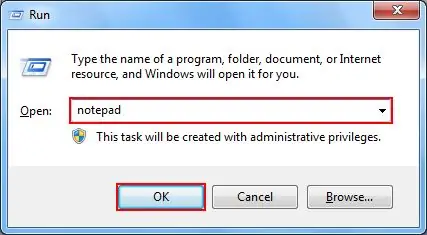
Алхам 1. Notepad програмыг нээнэ үү
- Win+R товчлууруудыг нэгэн зэрэг дарна уу.
- Ажиллуулах харилцах цонхонд notepad бичнэ үү.
- Enter дарна уу эсвэл OK дарна уу.
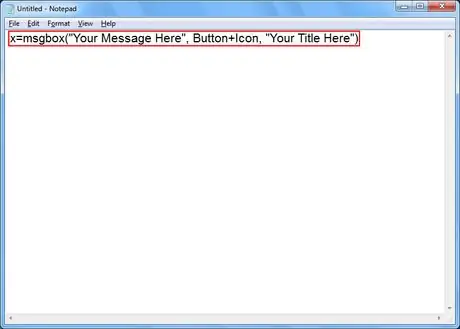
Алхам 2. Дараах кодыг Notepad руу хуулж оруулна уу
x = msgbox ("Энд таны зурвас", Товчлуур+дүрс тэмдэг, "Энд таны гарчиг")
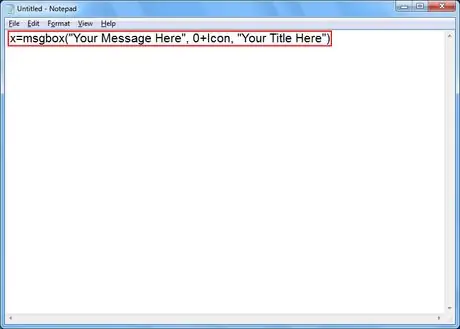
Алхам 3. Алдааны мэдээний товчлуурыг өөрчил
Notepad дээр буулгасан кодын түлхүүрүүдийг дараах тоонуудын аль нэгээр солино уу.
- 0 - За
- 1 - ОК ба Цуцлах
- 2 - Таслах, дахин оролдох, үл тоомсорлох
- 3 - Тийм ээ, үгүй, цуцлах
- 4 - Тийм, Үгүй
- 5 - Дахин оролдож, цуцлах
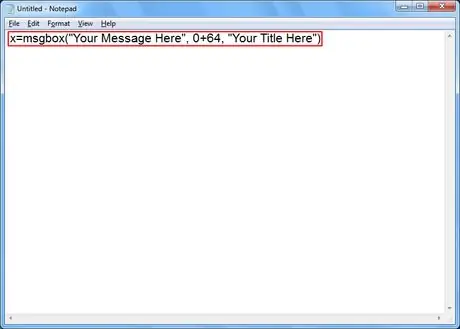
Алхам 4. Алдааны зурвасын дүрсийг өөрчил
Notepad дээр буулгасан кодын дүрсийг дараах тоонуудын аль нэгээр солино уу.
- 0 - Дүрс байхгүй
- 16 - Чухал дүрс ("X" дүрс гэж нэрлэдэг)
- 32 - Асуух дүрс (aka "?" Дүрс)
- 48 - Анхааруулах дүрс тэмдэг (aka "!" Дүрс)
- 64 - Мэдээллийн дүрс ("i" дүрс)
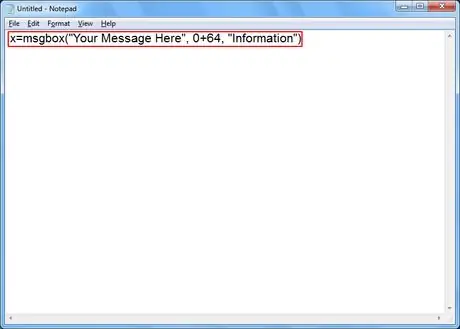
Алхам 5. Алдааны зурвасынхаа нэрийг өөрчил
Гарчигаа энд тэмдэглэлийн дэвтэрт оруулсан алдааны мессежийн гарчгийн хамт оруулна уу.
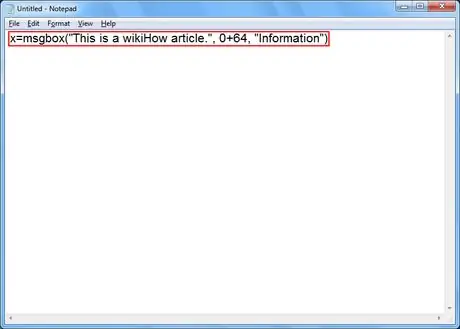
Алхам 6. Алдааны мэдээнийхээ үндсэн хэсгийг өөрчил
Мессежээ энд оруулаад Notepad дээр оруулсан алдааныхаа мессежийг оруулна уу.
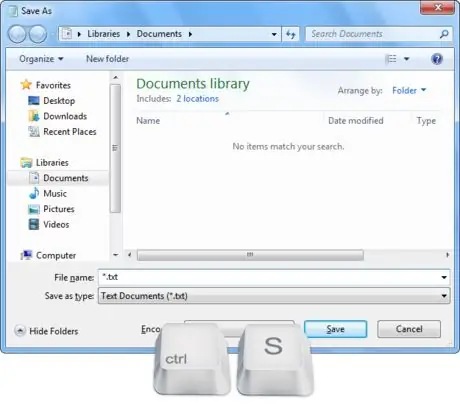
Алхам 7. Save As цонхыг нээнэ үү
Гар дээр Ctrl+S дарна уу.
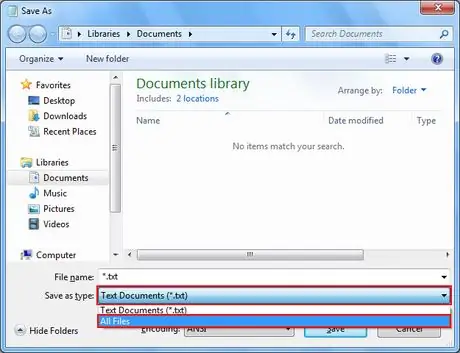
Алхам 8. Save as type -ийн хажууд байгаа комбинацыг өргөтгөж All Files -ийг сонгоно уу
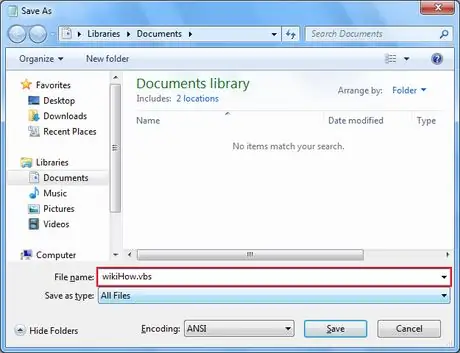
Алхам 9. Файлын нэрийг дараа нь цэг, vbs оруулна уу
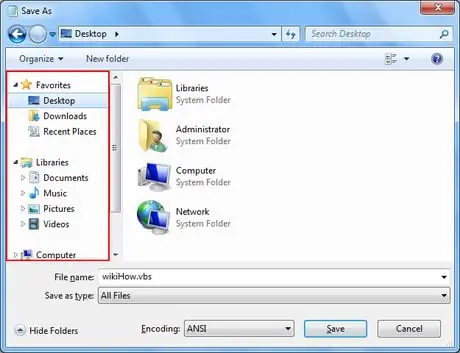
Алхам 10. Файлыг хадгалах байршлыг сонгоно уу
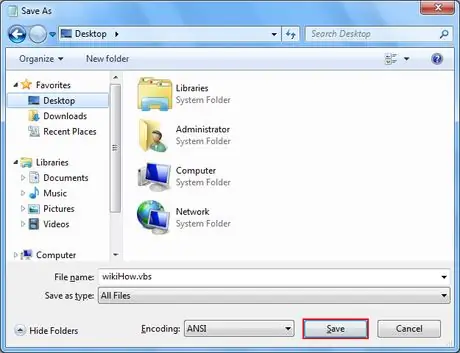
Алхам 11. Файлыг хадгална уу
Хадгалах дээр дарна уу.
Алхам 12. Алдааны мэдэгдлийг харуулах
Үүсгэсэн файлыг давхар товшино уу.
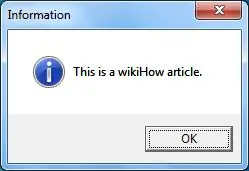
2 -ийн 2 -р арга: Дараалсан алдааны диалог
Дараалсан алдааны зурвас үүсгэх. Мессежүүдийг нэг нэгээр нь харуулах бөгөөд нэг зурвасыг хаах нь дараагийн зурвасыг харуулна.
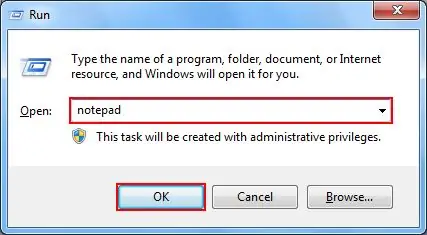
Алхам 1. Notepad програмыг нээнэ үү
- Win+R товчлууруудыг нэгэн зэрэг дарна уу.
- Ажиллуулах харилцах цонхонд notepad бичнэ үү.
- Enter дарна уу эсвэл OK дарна уу.
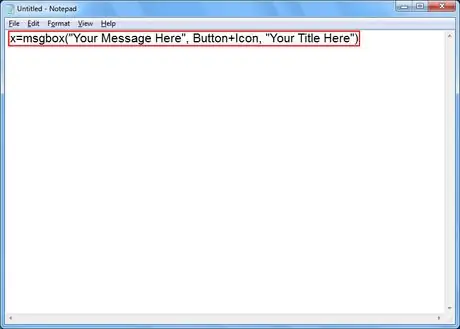
Алхам 2. Дараах кодыг Notepad руу хуулж оруулна уу
x = msgbox ("Энд таны зурвас", Товчлуур+дүрс тэмдэг, "Энд таны гарчиг")
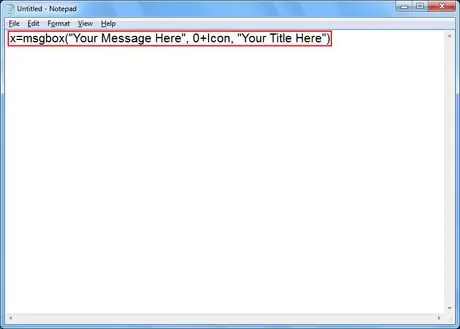
Алхам 3. Алдааны мэдээний товчлуурыг өөрчил
Notepad дээр буулгасан кодын түлхүүрүүдийг дараах тоонуудын аль нэгээр солино уу.
- 0 - За
- 1 - ОК ба Цуцлах
- 2 - Таслах, дахин оролдох, үл тоомсорлох
- 3 - Тийм ээ, үгүй, цуцлах
- 4 - Тийм, Үгүй
- 5 - Дахин оролдож, цуцлах
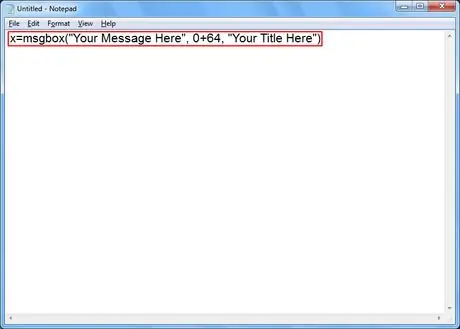
Алхам 4. Алдааны зурвасын дүрсийг өөрчил
Notepad дээр буулгасан кодын дүрсийг дараах тоонуудын аль нэгээр солино уу.
- 0 - Дүрс байхгүй
- 16 - Чухал дүрс ("X" дүрс гэж нэрлэдэг)
- 32 - Асуух дүрс (aka "?" Дүрс)
- 48 - Анхааруулах дүрс тэмдэг (aka "!" Дүрс)
- 64 - Мэдээллийн дүрс ("i" дүрс)

Алхам 5. Алдааны зурвасынхаа нэрийг өөрчил
Гарчигаа энд тэмдэглэлийн дэвтэрт оруулсан алдааны мессежийн гарчгийн хамт оруулна уу.
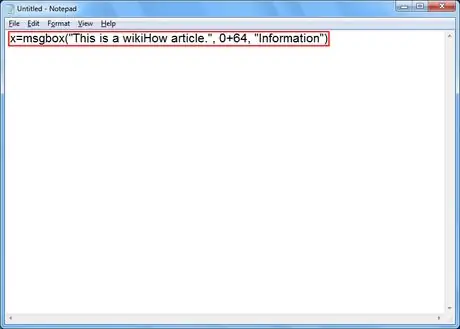
Алхам 6. Алдааны мэдээнийхээ үндсэн хэсгийг өөрчил
Мессежээ энд оруулаад Notepad дээр оруулсан алдааныхаа мессежийг оруулна уу.
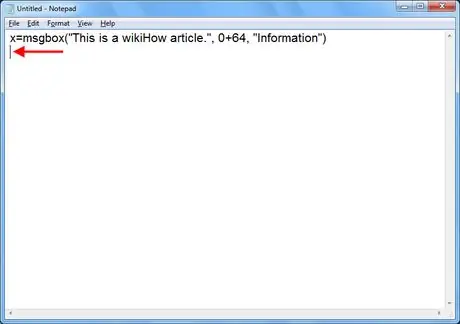
Алхам 7. Дараагийн мөр рүү шилжих
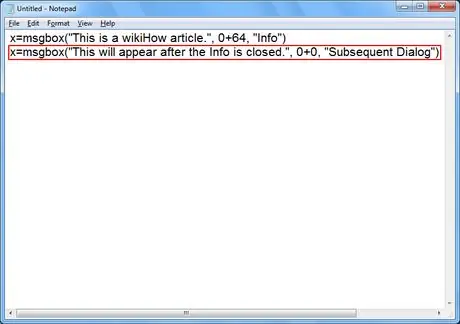
Алхам 8. Өөр алдааны мэдэгдэл үүсгэх (хэрэв хүсвэл)
3 -р алхамаас эхлэн энэ алхамыг давтана уу.
Энэ алдааны мэдэгдэл нь өмнөх алдааны мэдэгдлийг хаасны дараа гарч ирнэ
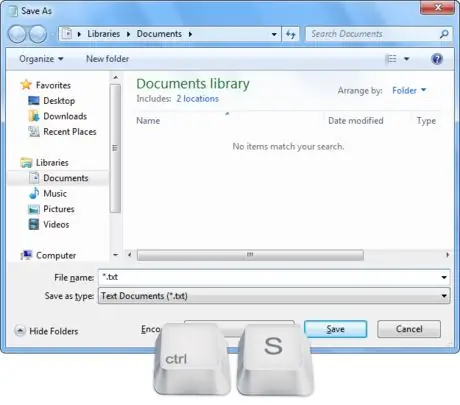
Алхам 9. Save As цонхыг нээнэ үү
Гар дээр Ctrl+S дарна уу.
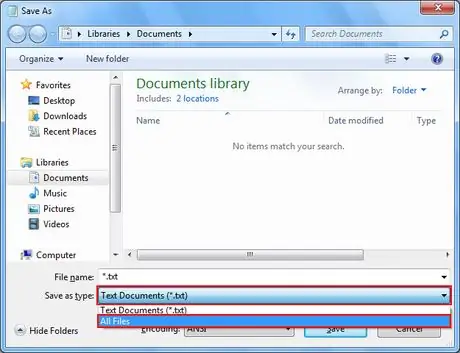
Алхам 10. Save as type -ийн хажууд байгаа комбинацыг өргөтгөж All Files -ийг сонгоно уу
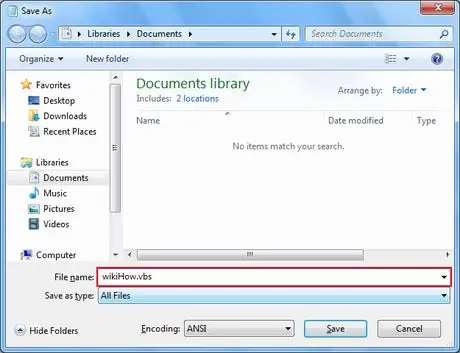
Алхам 11. Файлын нэрийг дараа нь цэг, vbs оруулна уу
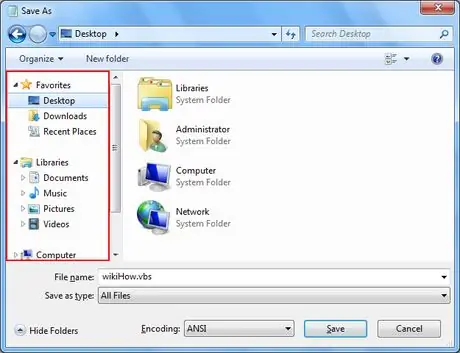
Алхам 12. Файлыг хадгалах байршлыг сонгоно уу
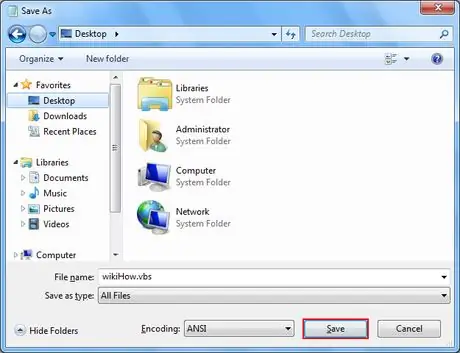
Алхам 13. Файлыг хадгална уу
Хадгалах дээр дарна уу.
Алхам 14. Алдааны мэдэгдлийг харуулах
Үүсгэсэн файлыг давхар товшино уу.






